Come correggere l'errore di aggiornamento di Windows 10 0x800703f1 su Windows 10?
Pubblicato: 2018-06-07Risolvi questo problema rapidamente
Utilizza uno strumento gratuito e sicuro sviluppato dal team di esperti di Auslogics.
- Facile da usare. Basta scaricare ed eseguire, nessuna installazione necessaria.
- Sicuro. Il nostro software è presente su CNET e siamo Silver Microsoft Partner.
- Libero. Intendiamoci, uno strumento totalmente gratuito.
Ulteriori informazioni su Auslogics. Si prega di rivedere l'EULA e l'Informativa sulla privacy.
"Il fallimento è il successo in corso"
Albert Einstein
Sebbene Windows 10 sia il sistema operativo più raffinato e ottimizzato che Microsoft abbia sviluppato finora, alcuni dei suoi componenti lasciano ancora molto a desiderare. Ad esempio, la funzionalità di Windows Update è soggetta a errori da parte di tutti gli account, facendo sì che gli utenti di Win 10 continuino a bombardare i forum di tecnologia e supporto con lamentele e critiche taglienti.
Per ora, concentriamoci su come eliminare l'errore di aggiornamento di Windows 10 0x800703f1 poiché questo problema persistente è il motivo per cui sei qui. Per aiutarti, abbiamo raccolto un intero elenco di suggerimenti comprovati su cosa fare quando gli aggiornamenti di Windows non riescono con il codice di errore 800703f1.
Quindi, ecco i nostri 6 modi principali per correggere il codice di errore 0x800703f1 durante l'installazione degli aggiornamenti:
1. Usa lo strumento di risoluzione dei problemi di Windows Update
Fortunatamente, gli ingegneri Microsoft sono consapevoli del fatto che di tanto in tanto si verificano problemi di aggiornamento di Win 10. Ecco perché hanno progettato lo strumento di risoluzione dei problemi di Windows Update: questo strumento integrato sarà molto utile se gli aggiornamenti di Windows falliscono con il codice di errore 800703f1.
Per eseguire questa soluzione, seguire le istruzioni seguenti:
- Premi il tasto logo Windows + la combinazione di tasti I lettera sulla tastiera per aprire l'app Impostazioni.
- Procedi alla sezione Aggiornamento e sicurezza.
- Passare al riquadro di sinistra e selezionare Risoluzione dei problemi.
- Vai al riquadro di destra e seleziona Windows Update.
- Individua e fai clic sul pulsante Esegui lo strumento di risoluzione dei problemi. La procedura guidata ti guiderà attraverso il processo di risoluzione dei problemi.
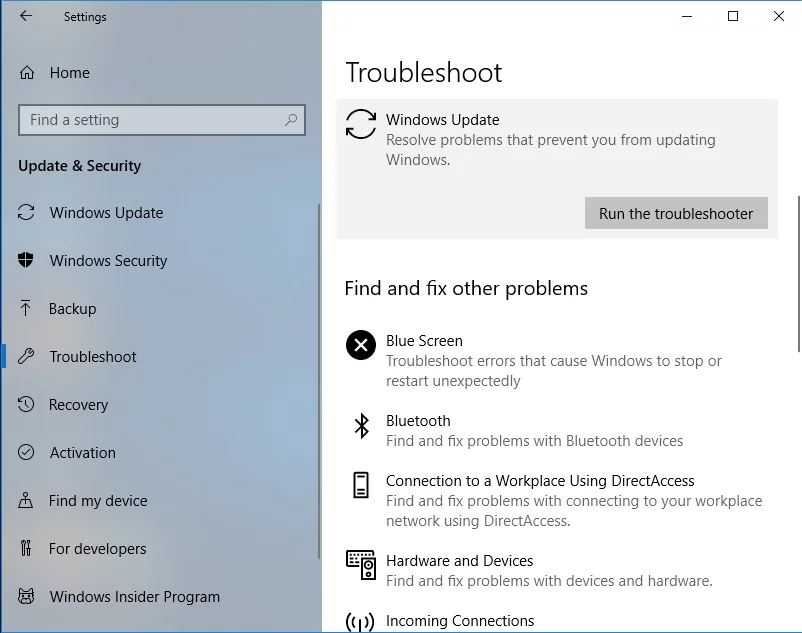
Dopo aver ottenuto il via libera per procedere, riavvia il PC e verifica se il problema è stato risolto.
2. Disabilita il tuo software antivirus
Sia che utilizzi Windows Defender o una soluzione di sicurezza di terze parti, il tuo programma antivirus può essere dietro l'errore 0x800703f1. Per verificare se questo è il tuo caso, dovresti disabilitare temporaneamente il tuo prodotto antivirus e vedere se il problema persiste.
Se utilizzi un prodotto non Microsoft, controlla il suo manuale e disabilita il software. Se questa manovra funziona, dovresti contattare il venditore e segnalare il problema.
Se hai affidato la sicurezza del tuo PC a Windows Defender, ecco come puoi disattivarlo in Windows 10:
- Apri l'app Impostazioni, utilizzando la scorciatoia da tastiera logo Windows + I.
- Vai alla sezione Aggiornamento e sicurezza.
- Passare al riquadro di sinistra e selezionare Sicurezza di Windows.
- Quindi spostati nel riquadro di destra e seleziona Apri Windows Defender Security Center.
- Fare clic su Protezione da virus e minacce. Quindi apri le impostazioni di protezione da virus e minacce.
- Disattiva la protezione in tempo reale.
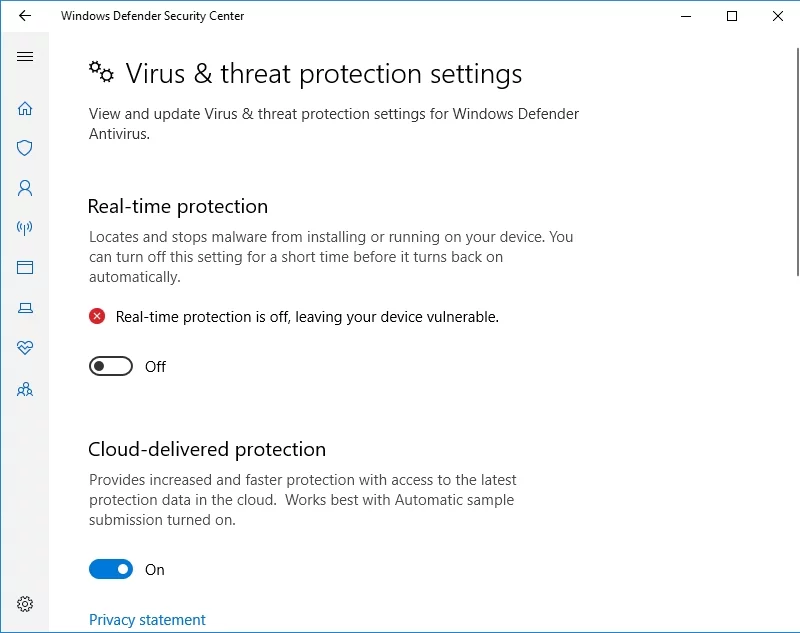
Dopo aver disabilitato Windows Defender, prova a eseguire un aggiornamento. Se l'errore 800703f1 continua a ripresentarsi, procedere con la correzione seguente. Tuttavia, se il problema è stato risolto, aggiorna il tuo sistema operativo tramite Windows Update.
Se Windows Defender è il tuo unico strumento di sicurezza, fai attenzione: ti consigliamo di evitare siti Web sospetti poiché il tuo PC è vulnerabile mentre Defender è spento.
Inoltre, sarebbe saggio aggiungere un ulteriore livello di protezione e installare un potente strumento anti-malware. Consigliamo di utilizzare Auslogics Anti-Malware per tenere lontane le entità nefaste: questo strumento aggiorna regolarmente il proprio database ed è quindi in grado di abbattere anche le ultime minacce dal mondo dei malware. Inoltre, questo strumento è progettato per funzionare di pari passo con il tuo principale strumento antivirus senza conflitti o confronti.
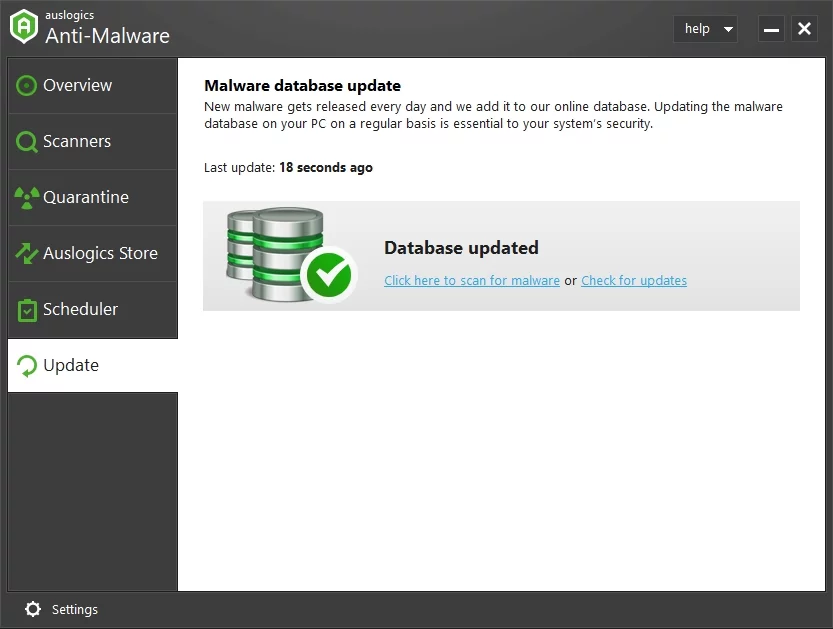
3. Risolvi i tuoi problemi con il driver
I driver problematici sono una causa comune di problemi di aggiornamento in Windows 10. Quindi, se stai ancora cercando un modo per eliminare l'errore di aggiornamento di Windows 10 0x800703f1, la migliore linea d'azione sarà controllare i driver. Naturalmente, il modo più semplice per farlo è utilizzare uno strumento speciale per portare a termine il lavoro. Ad esempio, puoi utilizzare Auslogics Driver Updater: questa soluzione eseguirà la scansione di tutti i driver con un solo clic e li aggiornerà alle versioni più recenti consigliate dal produttore e compatibili con il tuo sistema operativo. Di conseguenza, potrai goderti un computer veloce e stabile.
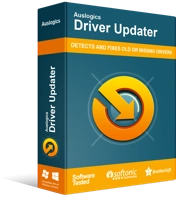
Risolvi i problemi del PC con Driver Updater
Le prestazioni instabili del PC sono spesso causate da driver obsoleti o corrotti. Auslogics Driver Updater diagnostica i problemi dei driver e ti consente di aggiornare i vecchi driver tutti in una volta o uno alla volta per far funzionare il tuo PC in modo più fluido

Tuttavia, puoi risolvere tu stesso i tuoi problemi di guida, in particolare, questa opzione richiede più tempo e fatica. Tuttavia, sta a te decidere come rimettere in carreggiata i tuoi piloti problematici. Ecco perché abbiamo preparato per te le istruzioni necessarie.
Per cominciare, l'aggiornamento dei driver tramite Gestione dispositivi potrebbe avere esito positivo nelle circostanze in questione.
Ecco cosa dovresti fare:
- Individua l'icona Start sulla barra delle applicazioni (l'icona del logo di Windows) e fai clic con il pulsante destro del mouse su di essa.
- Individua Gestione dispositivi e fai clic su di esso.
- Seleziona il dispositivo di cui desideri aggiornare il driver.
- Fare clic con il pulsante destro del mouse sul dispositivo e selezionare Aggiorna software driver.
- Configura Gestione dispositivi per cercare nuovi driver online.
È necessario eseguire le procedure sopra per ogni componente hardware di cui è necessario aggiornare il driver. Sfortunatamente, Gestione dispositivi potrebbe non riuscire a trovare le versioni necessarie, quindi preparati ad aggiornare i driver manualmente. Tieni presente che questo metodo richiede molto tempo e dovrebbe essere eseguito con la massima precisione: potresti finire per installare un driver sbagliato e danneggiare il tuo sistema operativo.
Per aggiornare i driver manualmente, assicurati di conoscere il modello esatto del tuo dispositivo e quale driver particolare è necessario per il corretto funzionamento del tuo componente hardware. Ti consigliamo di iniziare la ricerca dal sito Web ufficiale del produttore del dispositivo. Per essere precisi, dovresti cercare nella sezione di supporto il software necessario. Riavvia il PC dopo aver installato nuovi driver e verifica l'errore 0x800703f1.
In una situazione in cui il problema 0x800703f1 persiste, potrebbe essere necessario ripristinare i driver correnti: è probabile che siano incompatibili con il sistema. Per farlo in Windows 10, usa la seguente guida:
- Fai clic con il pulsante destro del mouse sull'icona del logo di Windows nella barra delle applicazioni.
- Seleziona Gestione dispositivi dall'elenco delle opzioni disponibili.
- Trova un dispositivo problematico e fai clic con il pulsante destro del mouse su di esso.
- Seleziona Proprietà dal menu a discesa.
- Passare alla scheda Driver e fare clic su Ripristina driver.
Dopo aver ripristinato i driver, riavvia il PC e controlla il centro di Windows Update. Se i tuoi aggiornamenti continuano a bloccarsi, dovresti passare alla seguente soluzione.
4. Eseguire una scansione SFC
È possibile che gli aggiornamenti di Windows non riescano con il codice di errore 0x800703f1 a causa di file di sistema mancanti o danneggiati. In tal caso, è consigliabile eseguire Controllo file di sistema. Questo strumento fa parte del tuo sistema operativo ed è progettato per risolvere i problemi dei file di sistema in modo sicuro ed efficace.
Per eseguire una scansione SFC in Windows 10, attenersi alla seguente procedura:
- Premi il tasto logo Windows + la scorciatoia X sulla tastiera.
- Selezionare Prompt dei comandi (amministratore) (o PowerShell (amministratore) se il prompt dei comandi non è disponibile) dall'elenco delle opzioni.
- Digita sfc /scannow nella finestra del prompt dei comandi e premi Invio.
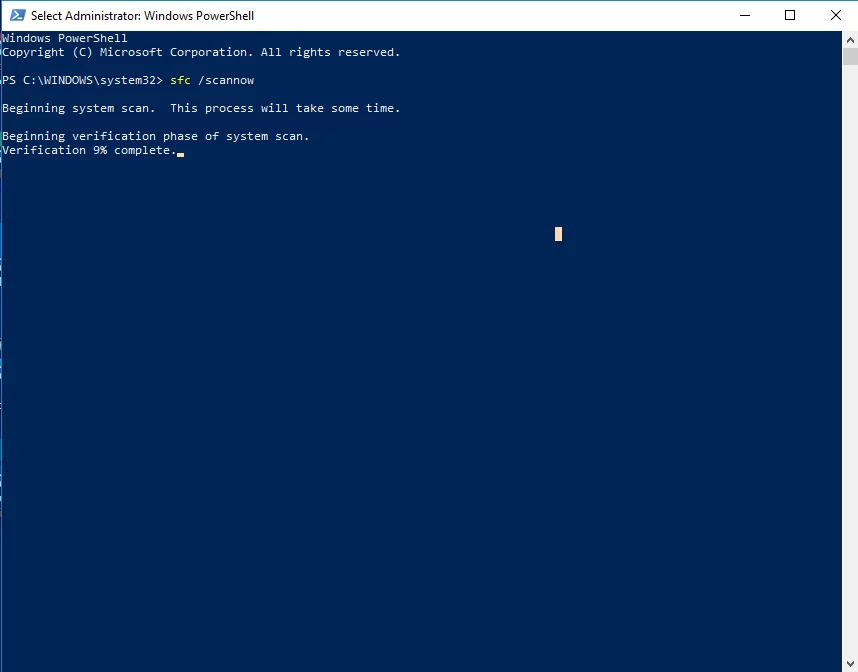
Attendi che la scansione finisca: potrebbe volerci un po', quindi sii paziente. In nessun caso dovresti interrompere il processo!
Una volta completata la scansione, esci dal prompt dei comandi, riavvia il computer e controlla Windows Update. Ancora nessun successo? In ogni caso, non c'è bisogno di disperarsi. Continua a scendere: la seguente soluzione potrebbe essere il tuo trionfo.
5. Eseguire DISM
Se l'esecuzione del Controllo file di sistema non ha funzionato, è giunto il momento di provare lo strumento DISM (Deployment Image Servicing and Management). Questo insieme di istruzioni è qui per aiutarti:
- Apri il prompt dei comandi come amministratore (usa le linee guida della correzione precedente).
- Immettere DISM.exe /Online /Cleanup-image /Restorehealth e fare clic su Invio.
- Se il comando precedente non funziona, inserisci il supporto di installazione ed esegui il comando seguente: DISM.exe /Online /Cleanup-Image /RestoreHealth /Source:C:\RepairSource\Windows /LimitAccess. Assicurati di sostituire C:\RepairSource\Windows con la posizione del tuo supporto. Premi Invio.
Attendi il completamento della scansione DISM e prova ad aggiornare il tuo sistema operativo. Nessuna fortuna finora? In tal caso, puoi ricorrere all'opzione nucleare.
6. Installazione pulita di Windows 10
L'esecuzione di un'installazione pulita di Windows 10 è l'ultima soluzione in linea poiché questa opzione è piuttosto drastica. Innanzitutto, esegui il backup dei tuoi file importanti per evitare la perdita permanente dei dati. Assicurati di avere a disposizione i programmi di installazione per le tue app di terze parti: perderai tutto il tuo software non Microsoft.
Per dare un nuovo inizio a Windows 10, procedi come segue:
- Apri l'app Impostazioni facendo clic sul tasto logo Windows e il tasto I contemporaneamente.
- Entra in Aggiornamento e sicurezza e seleziona Ripristina questo PC.
- Fai clic su Inizia e seleziona Rimuovi tutto.
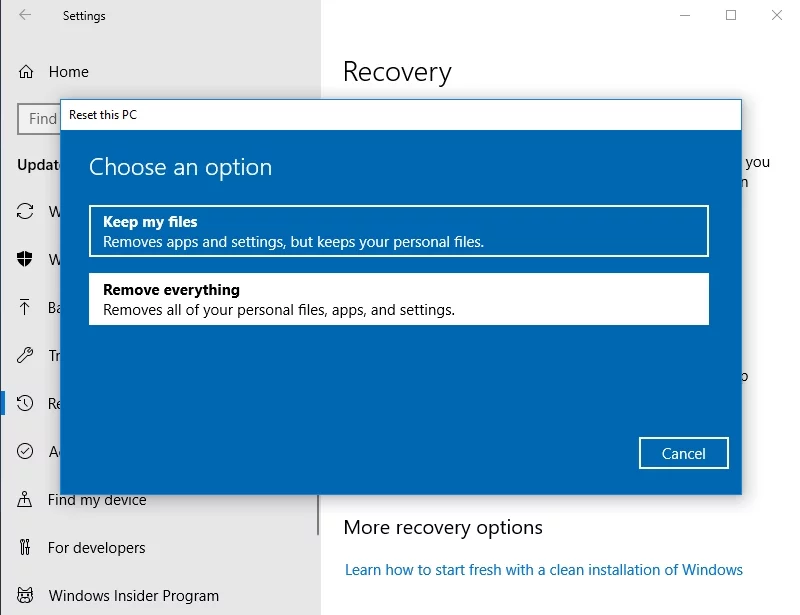
Ora sai come correggere il codice di errore 0x800703f1 durante l'installazione degli aggiornamenti.
I nostri consigli si sono rivelati utili?
Aspettiamo le vostre idee e commenti.
